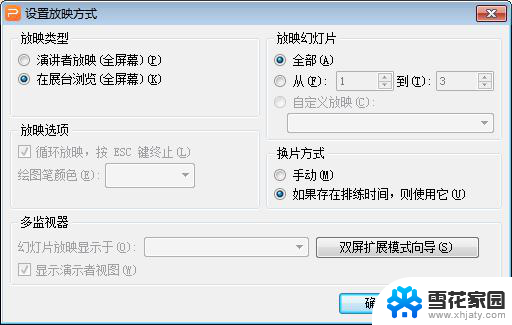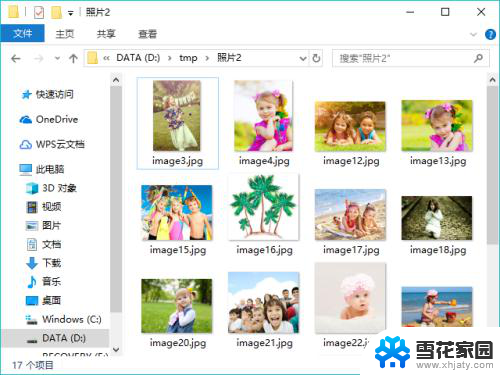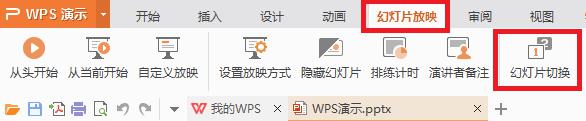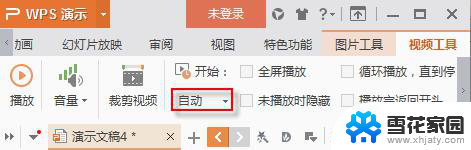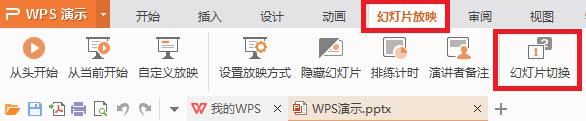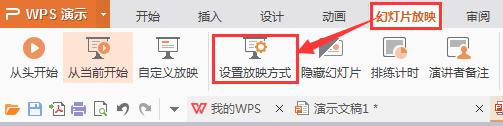电脑怎么自动播放下一个视频 电脑如何设置自动播放功能
更新时间:2024-01-03 14:51:15作者:jiang
电脑已经成为人们生活中不可或缺的一部分,而在使用电脑的过程中,我们经常会遇到一个问题——如何让电脑自动播放下一个视频?当我们在观看视频时,手动切换到下一个视频不仅繁琐,还会中断我们的观影体验,了解和掌握电脑自动播放功能的设置方法变得尤为重要。接下来本文将为大家详细介绍电脑如何设置自动播放功能,让我们一起来探究吧!
操作方法:
1.在电脑中点击【开始菜单】按钮。

2.然后展开列表开始菜单中选择【设置】选项按钮。
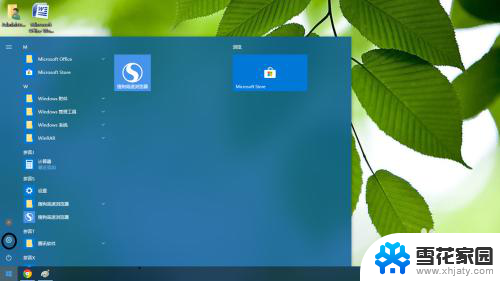
3.打开windows设置的窗口选项中选择【设备】选项。
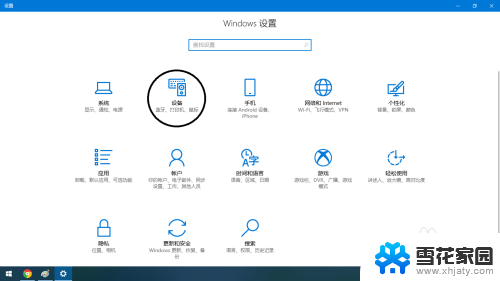
4.然后打开设备选项界面中选择点击【自动播放】选项。
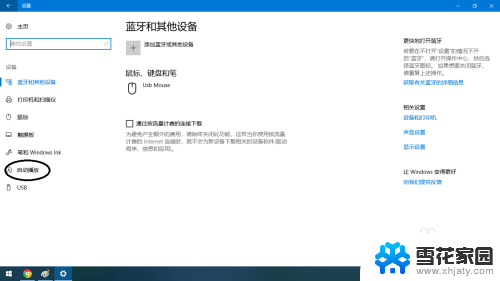
5.然后打开自动播放的界面中可设置开启自动播放的说明。
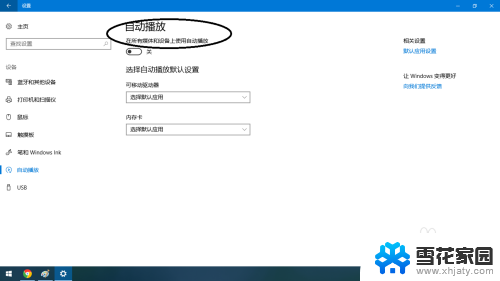
6.点击【开关】按钮可切换打开的状态。
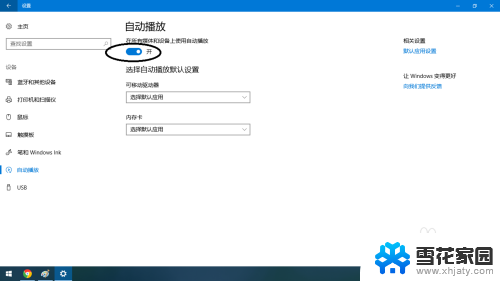
以上就是电脑如何自动播放下一个视频的全部内容,如果您遇到这种情况,您可以按照以上方法解决,希望这能帮助到大家。